你是否曾收到過來自你朋友的直播通知?
除了影片和顯示動態,Instagram 還支援用戶建立直播表演。許多名人經常使用Instagram Live 與粉絲聊天、分享作品、賣東西等。現場觀眾可以即時互動,例如發送評論、點Like,或者當他們認為直播視訊內容不合適時可向Instagram 舉報。
但IG 僅在最初播出後將直播影片保留24 小時。如果你發現Instagram Live 影片令人印象深刻,你可能需要在Instagram 自動移除它之前下載下來,以便你可以隨時重播。IG 在發佈後僅有直播主持人有下載選項,觀眾是沒有的。你可能會想瞭解如何下載Instagram Live 影片,閱讀本文,將向你介紹螢幕錄影和IG 影片下載器。
如何將Instagram 直播視訊下載到你的手機?
iPhone、安卓和大多數筆記本電腦都有內建的螢幕錄影機。使用這些工具是儲存Instagram Live 影片的最常用方法。這是在智慧型手機上進行螢幕錄製的指南。
對於iOS 11 或更高版本的用戶
如何在iPhone 上下載Instagram 直播視訊?
最直接的方法是使用內建的螢幕錄影機。錄製後,影片將直接儲存到「照片」中。你可以在iPhone 上觀看和編輯。
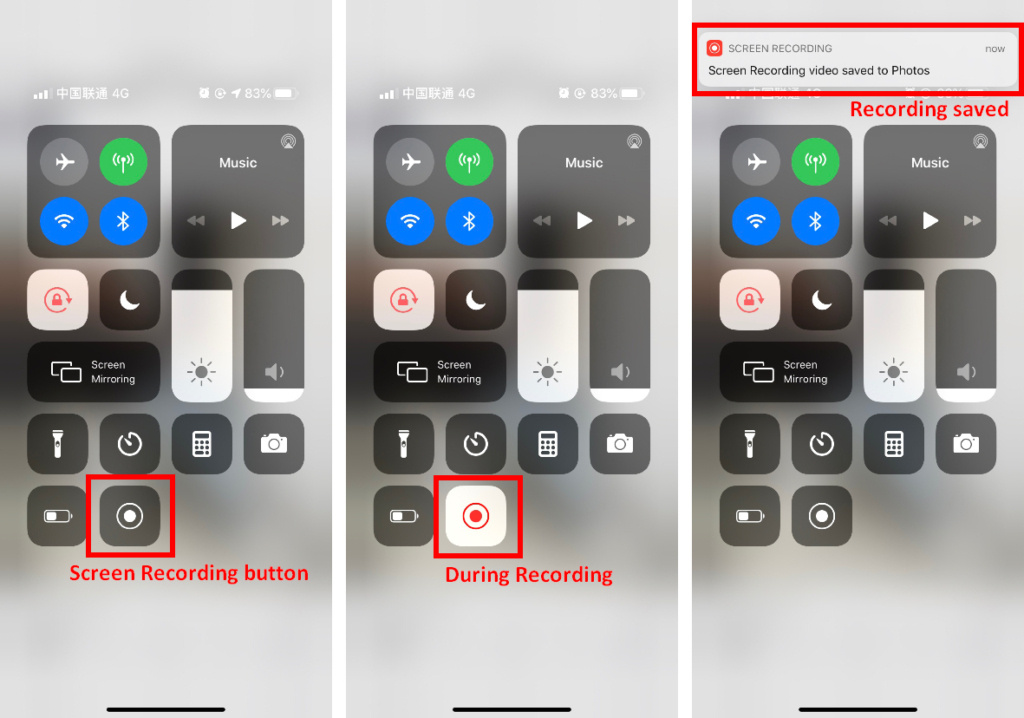
- 前往「設定」>「控制中心」,然後點一下「螢幕錄影」旁的「加入」。
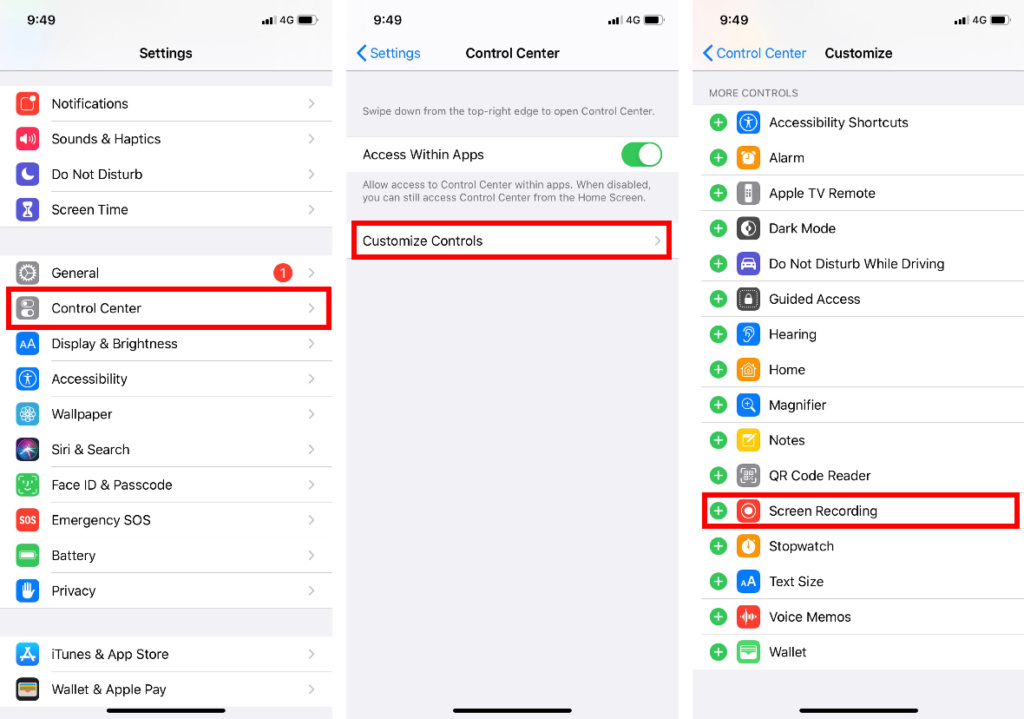
- 打開「控制中心」,點一下灰色的錄製按鈕,然後等待三秒倒數。
- 退出「控制中心」,開始錄製螢幕。
- 若要停止錄製,請打開「控制中心」,點一下紅色的錄製按鈕或螢幕上方的紅色狀態列,然後點一下「停止」。
對於安卓10 或更高版本的用戶
要在你的安卓上下載Instagram 直播視訊,你還可以使用手機上的螢幕錄影機。但是,由於安卓手機的型號不同,所有安卓裝置的手機螢幕錄製方式可能並不相同。
因此,以下步驟僅供參考。
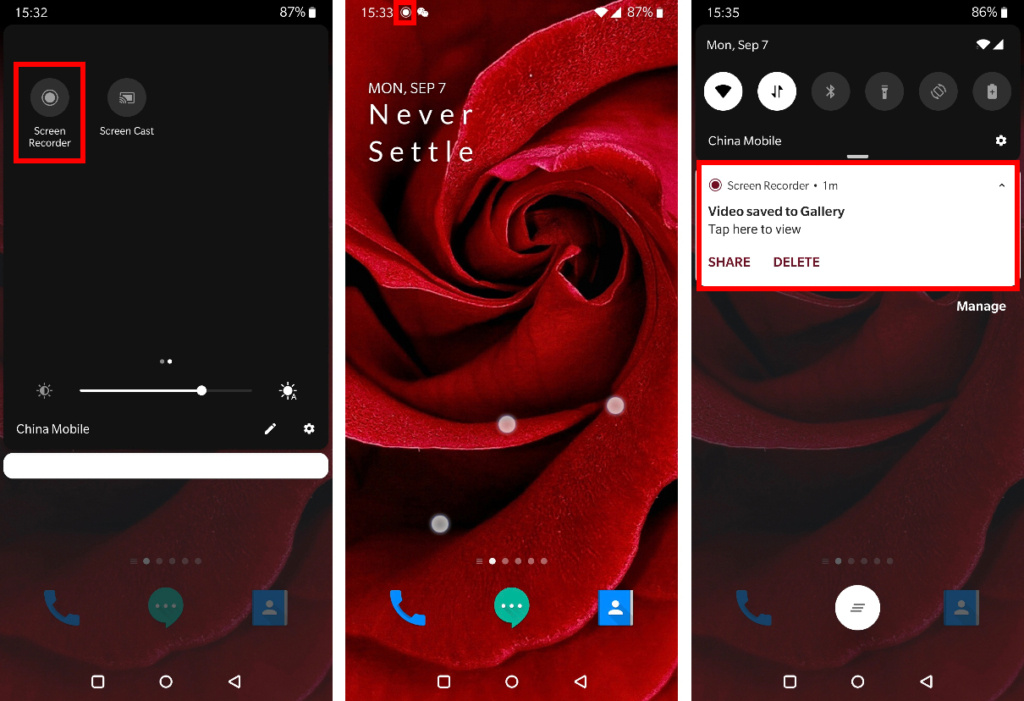
- 從螢幕頂端向下滑動,輕觸「螢幕畫面錄製」圖示。
- 然後返回Instagram 播放你要下載的直播視訊。
- 等到影片結束,然後停止錄製。影片將自動儲存到「照片」中。
螢幕錄影的缺點:
- 必須等到錄製完成(直播視訊通常很長)
- 其他應用程式的通知可能會干擾錄製
- 如果直播視訊開始了,將沒辦法錄製前面的内容。
- 直播視訊結束後,主持沒有分享到限時動態,也將無法錄製。
如何在電腦上儲存Instagram Live 影片?
如果你習慣在電腦瀏覽器上觀看Instagram Live,瀏覽器擴充功能可以協助你。以Google 瀏覽器為例,透過搜尋實用的Instagram 助手擴充功能可以獲得多個結果。
- Chrome,依序按一下右上方的「選單」>「更多工具」>「擴充功能」。
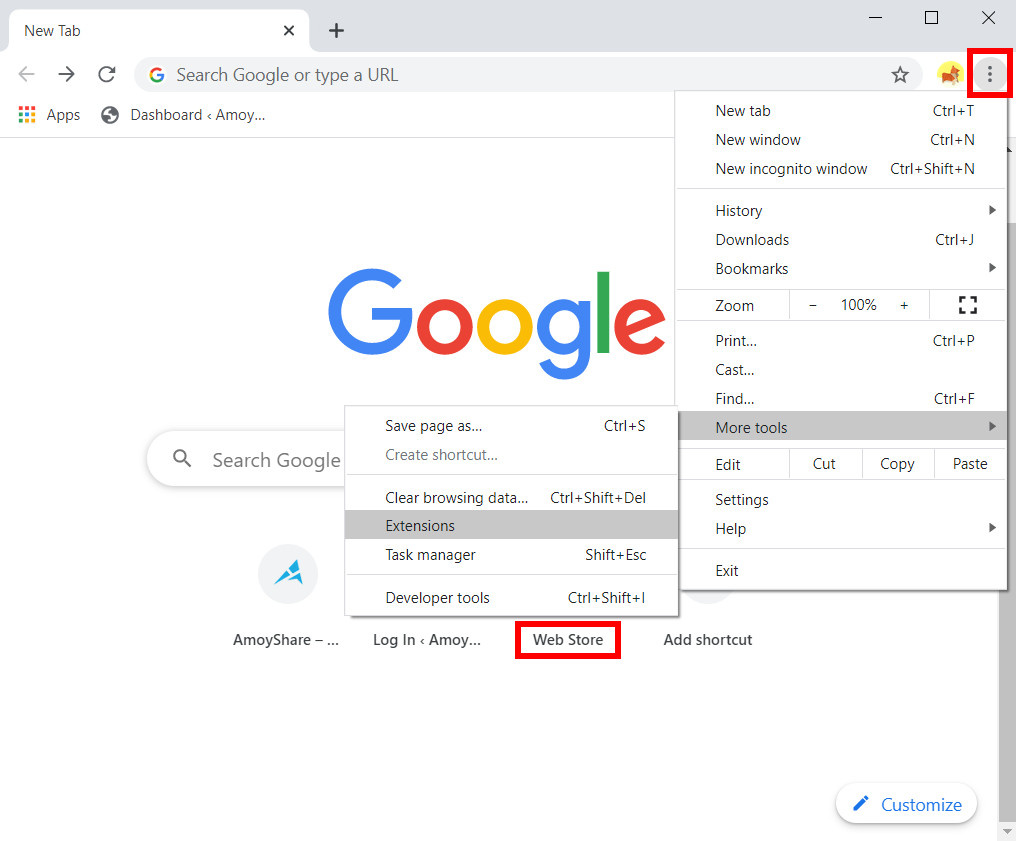
- 在新頁面中,點擊左上方的「擴充功能」,然後點擊底部的「Chrome 線上應用程式商店」。
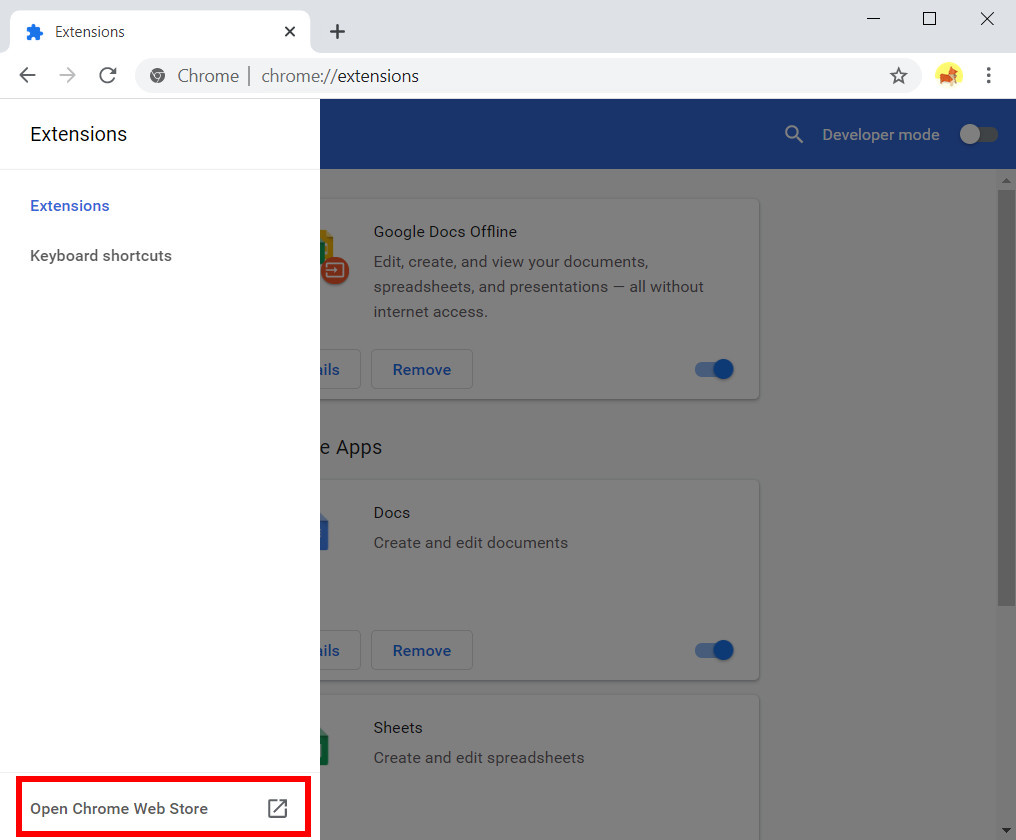
- 在搜尋方塊中輸入「Save IG Live Story」。找到擴充功能並點擊「加到Chrome」。
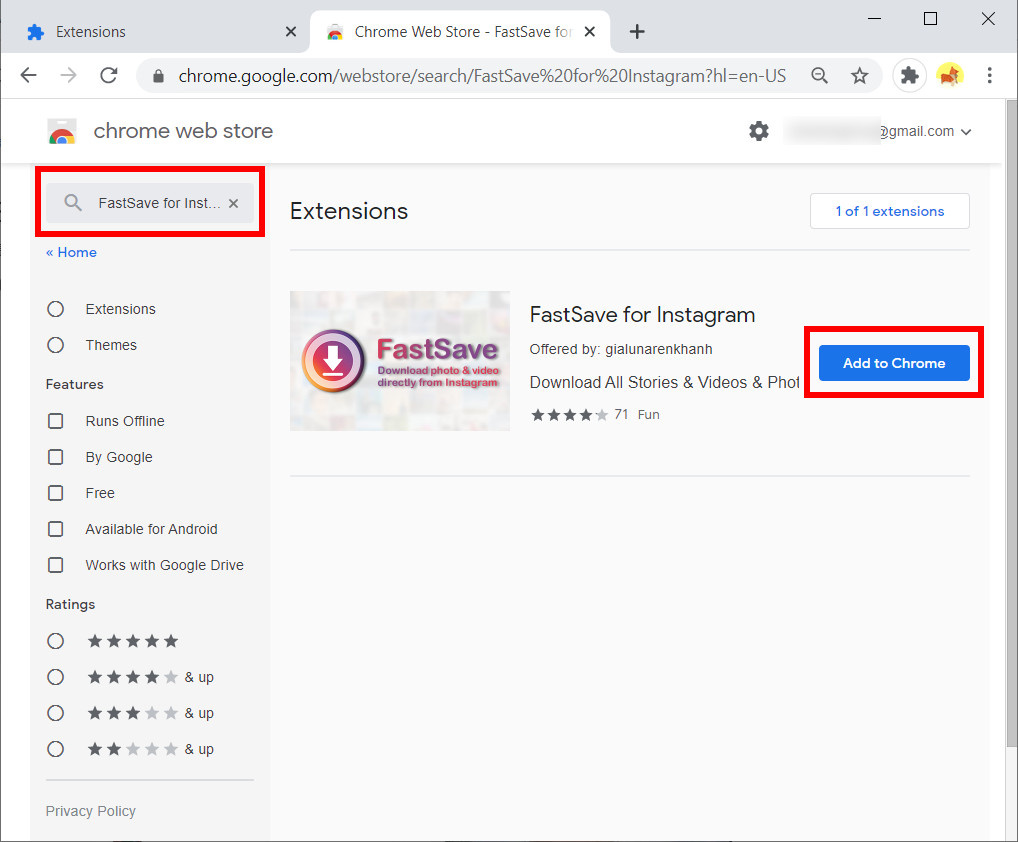
- 返回Instagram,直播視訊會顯示在你的貼文上方,擴充功能圖示出現在網址列旁。點按擴充功能圖示,所有的直播視訊和顯示動態都將顯示在新的視窗中。
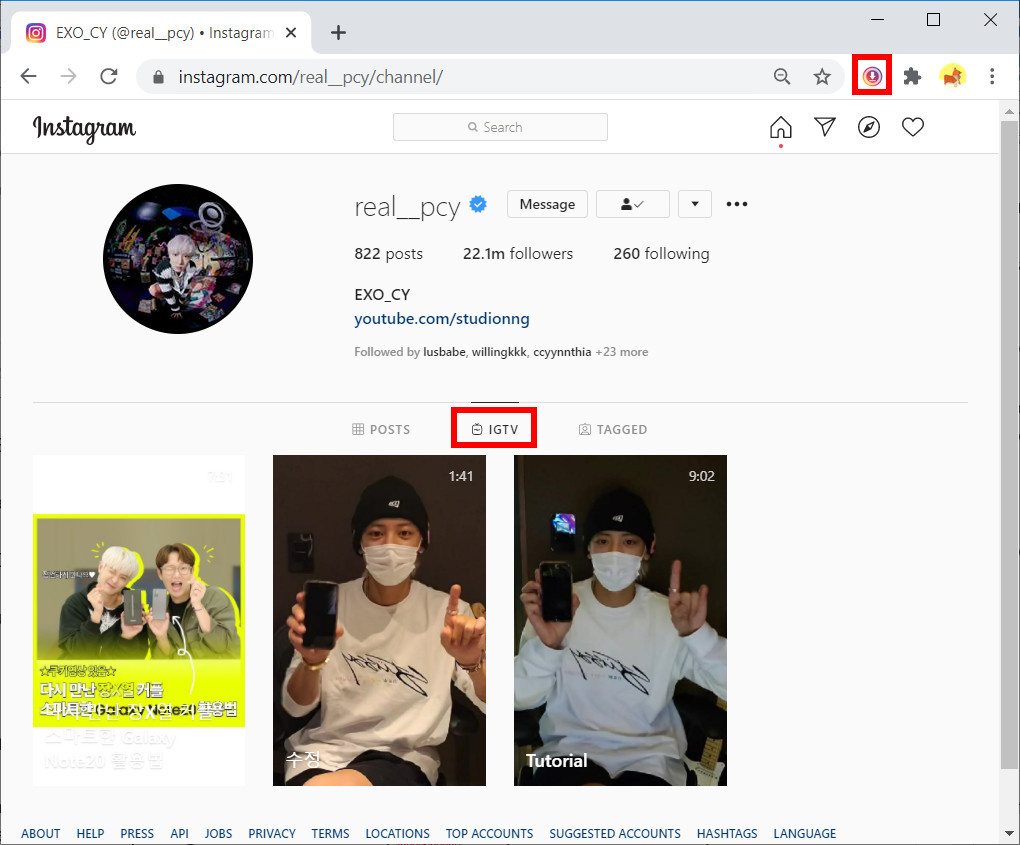
- 點擊要下載的影片旁的「下載」。然後Chrome 會下載影片到你的電腦。
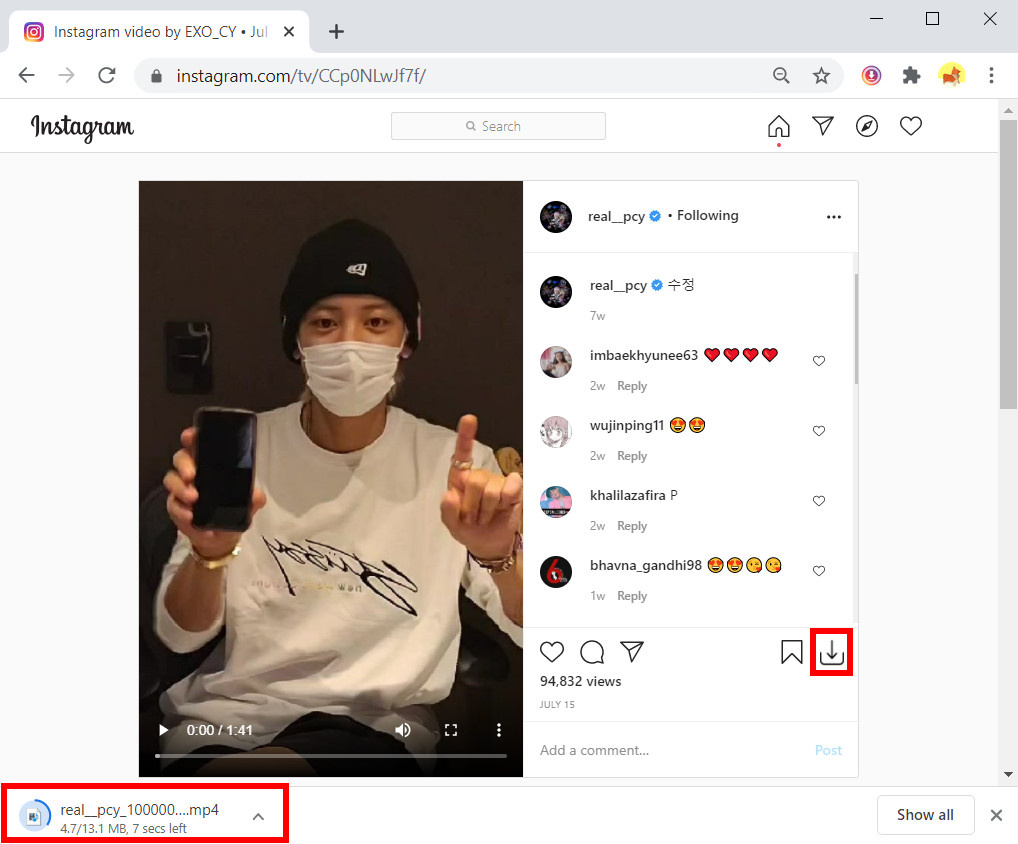
提示:透過使用此擴充功能,如果直播主持人發佈多隻影片后,你將無法選擇下載特定那隻影片。所有影片都將在你的電腦上壓縮成一個zip 檔案。
使用Instagram 直播視訊影片下載器
與螢幕錄影機和瀏覽器外掛相比,Instagram Live 下載器會更加簡單方便。因此,我推荐一款功能豐富的影片下載器 —「線上影片下載器」。
「線上影片下載器」可協助用戶更輕鬆地從各網站下載影片。它支援包括IG 在內的1,000 多個網站下載影片。此外,「線上影片下載器」為下載4K 和高清影片提供了3 倍的下載速度。如果你需要下載多隻影片,也可以批次下載。
操作指南:
- 取得Instagram Live 影片的連結。

- 將連結貼到「線上影片下載器」。
- 「線上影片下載器」將按照預設設定下載最佳的影片品質。
- 你也可以透過點按右上方的「選單」進入「設定」介面選擇下載設定。
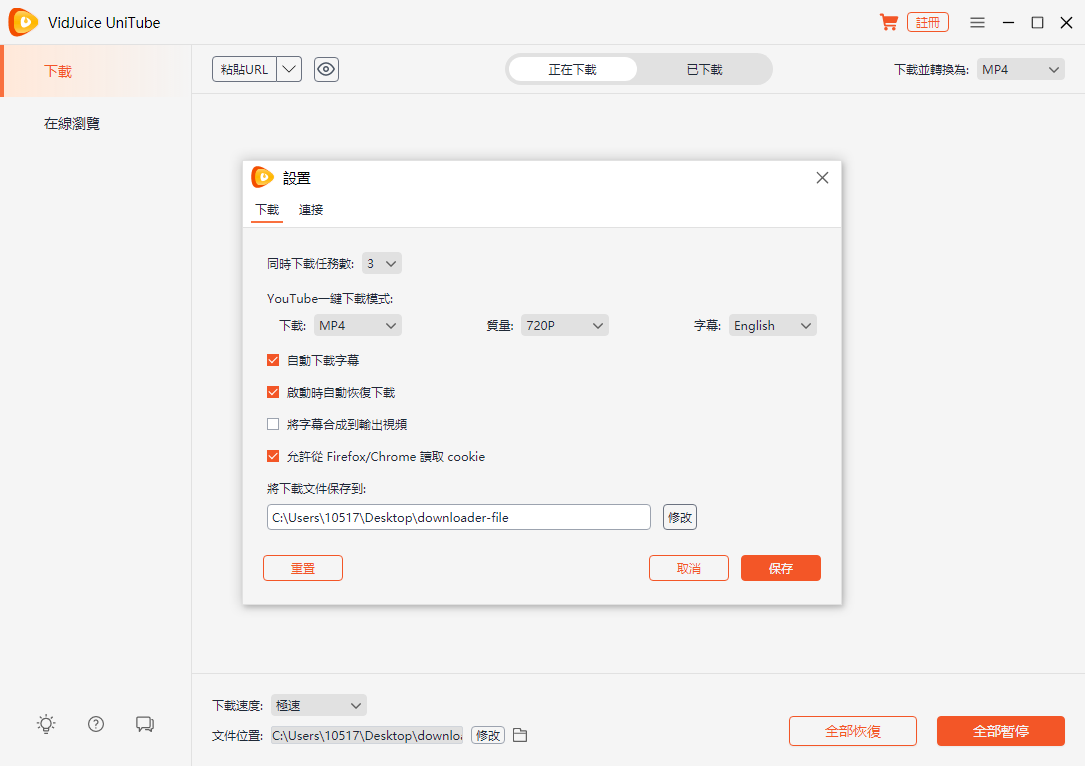
提示:「線上影片下載器」支援Windows/Mac/安卓版本,你可以在電腦和行動裝置上下載Instagram Live 影片。
常見問題
你可以下載Instagram 直播視訊嗎?
是的。你可以透過在直播視訊時錄製螢幕來下載Instagram 直播視訊。iPhone 和安卓裝置一般都有內建螢幕錄影機。或者,你可以選擇使用「線上影片下載器」下載Instagram 直播視訊,只需複製和貼上影片連結即可。
如何將Instagram 影片下載到我的電腦?
安裝「線上影片下載器」,然後複製Instagram 直播連結。將連結貼到「線上影片下載器」,「線上影片下載器」將自動分析且下載影片。
結論
Instagram Live 影片具有即時性和互動式。希望你在閱讀本文後能夠了解到下載Instagram Live 影片的方法。
對我來說,我認為使用Instagram Live 下載器是最簡單快捷的方法。此外,「線上影片下載器」不僅支援下載Instagram Live 影片,還支援從其他社群網站下載影片,如Facebook、Twitter、YouTube 等。


